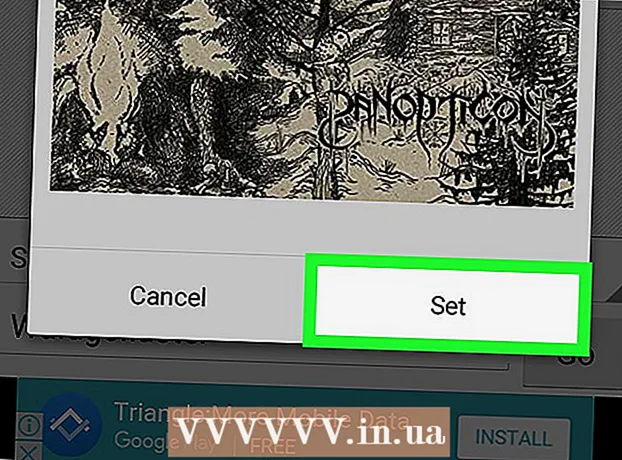Forfatter:
Eric Farmer
Oprettelsesdato:
6 Marts 2021
Opdateringsdato:
1 Juli 2024
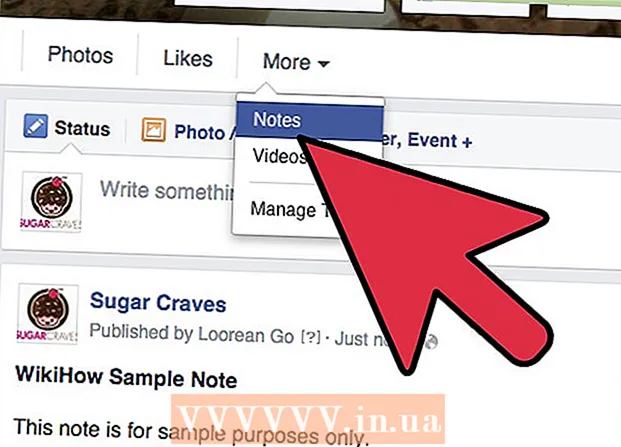
Indhold
En ny Facebook -side har en Notes -sektion, der ikke er aktiveret som standard. At tilføje dem til din side og skrive en ny note er en ret enkel og hurtig ting, men kun hvis du ved, hvor du skal lede. Denne funktion har endnu ikke gjort det til Facebook -mobilapps, men du kan aktivere det via din mobilbrowser.
Trin
 1 Log ind på Facebook ved hjælp af en browser. Hvis du er på din telefon nu, skal du bruge din mobilbrowser til at åbne Facebook -webstedet. På de fleste enheder kan du ikke tilføje en note til en side ved hjælp af Facebook -appen.
1 Log ind på Facebook ved hjælp af en browser. Hvis du er på din telefon nu, skal du bruge din mobilbrowser til at åbne Facebook -webstedet. På de fleste enheder kan du ikke tilføje en note til en side ved hjælp af Facebook -appen.  2 Gå til den Facebook -side, du administrerer. Klik derefter på pil ned i øverste højre hjørne af siden. Vælg den side, du vil oprette en note for.
2 Gå til den Facebook -side, du administrerer. Klik derefter på pil ned i øverste højre hjørne af siden. Vælg den side, du vil oprette en note for.  3 Klik på knappen "Indstillinger". De forskellige muligheder for sidekontrol vil være placeret langs den hvide bjælke øverst i vinduet. Klik på knappen Indstillinger, som er placeret i højre side af dette panel.
3 Klik på knappen "Indstillinger". De forskellige muligheder for sidekontrol vil være placeret langs den hvide bjælke øverst i vinduet. Klik på knappen Indstillinger, som er placeret i højre side af dette panel.  4 Vælg Programmer i venstre rude. Menuen Indstillinger består af en lang liste med underpunkter i venstre side af siden. Klik på Apps for at se muligheder for alle apps på din Facebook -side.
4 Vælg Programmer i venstre rude. Menuen Indstillinger består af en lang liste med underpunkter i venstre side af siden. Klik på Apps for at se muligheder for alle apps på din Facebook -side.  5 Tilføj appen Notes. Hvis din side ikke allerede har Notes aktiveret, skal du finde den app på listen og klikke på knappen Tilføj app til højre.
5 Tilføj appen Notes. Hvis din side ikke allerede har Notes aktiveret, skal du finde den app på listen og klikke på knappen Tilføj app til højre.  6 Åbn Notes -appen. Når appen er føjet til din side, skal der vises flere links under den. Klik på Gå til applikation for at åbne listen over noter til din side.
6 Åbn Notes -appen. Når appen er føjet til din side, skal der vises flere links under den. Klik på Gå til applikation for at åbne listen over noter til din side.  7 Tilføj en ny note. Knappen + Tilføj note er placeret i øverste højre hjørne af notepanelet, lige under banneret. Du bliver taget til en ny skærm, hvor du kan indtaste notattekst og vedhæfte fotos.
7 Tilføj en ny note. Knappen + Tilføj note er placeret i øverste højre hjørne af notepanelet, lige under banneret. Du bliver taget til en ny skærm, hvor du kan indtaste notattekst og vedhæfte fotos.  8 Tilbage til siden med noter. Nu hvor noter er aktiveret på din side, behøver du ikke længere besøge indstillingssiden. Tag et kig på navigationslinjen på din side, som er placeret lige under banneret. Typisk giver dette panel adgang til Kalender, Fotos og andre nyttige applikationer, men nu indeholder det også et link til siden Notes. Hvis du ikke kan se linket, skal du klikke på knappen Mere og vælge Noter i rullemenuen.
8 Tilbage til siden med noter. Nu hvor noter er aktiveret på din side, behøver du ikke længere besøge indstillingssiden. Tag et kig på navigationslinjen på din side, som er placeret lige under banneret. Typisk giver dette panel adgang til Kalender, Fotos og andre nyttige applikationer, men nu indeholder det også et link til siden Notes. Hvis du ikke kan se linket, skal du klikke på knappen Mere og vælge Noter i rullemenuen.
Tips
- Hvis du på grund af en fejl ikke kan skrive eller ændre en note, kan du prøve at skifte fra hovedsiden (facebook.com) til dens mobilversion (m.facebook.com) eller omvendt.
- Denne artikel beskriver brugergrænsefladen for de mest populære browsere. Hvis du bruger en telefon eller en meget gammel browser, kan nogle af linkene være andre steder.